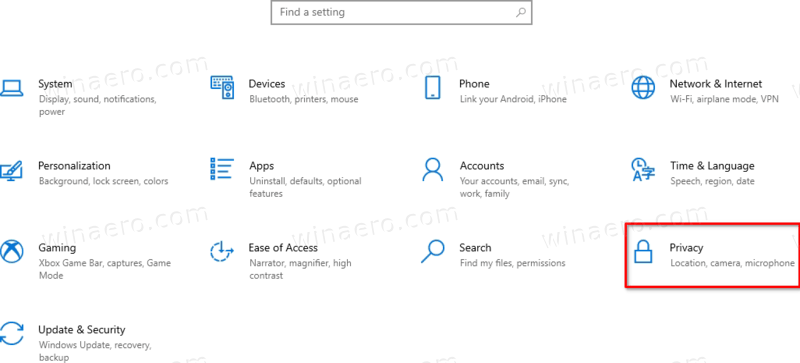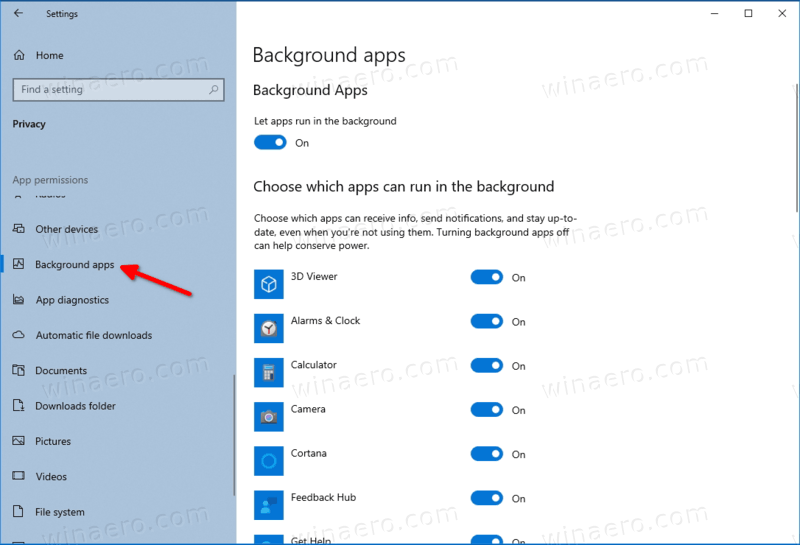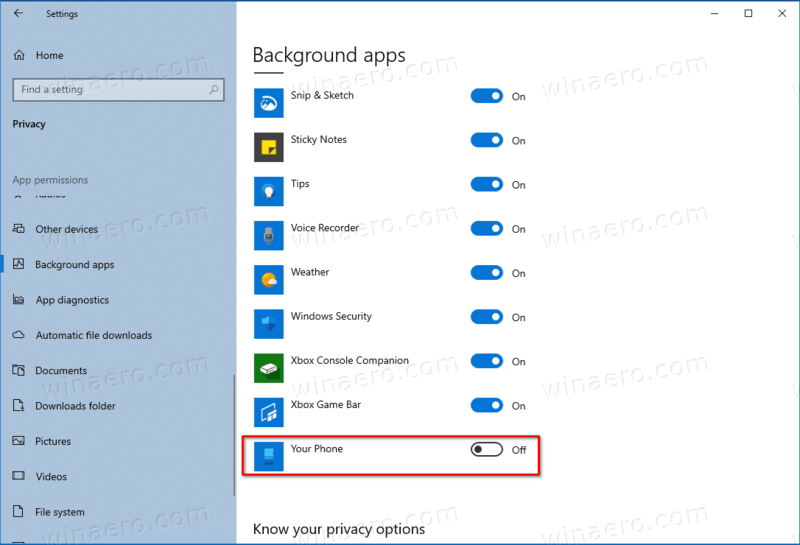Kuinka estää puhelinsovellus (YourPhone.exe) toimimasta taustalla
Windows 10: n mukana tulee erikoissovellus, Puhelimesi, jonka avulla voit muodostaa Android- tai iOS-älypuhelimen pariliitoksen pöytätietokoneesi kanssa ja selata puhelintietojasi tietokoneella. Kun olet linkittänyt laitteesi, saatat huomata, että YourPhone.exe suorittaa taustan.
Mainonta
miten poistaa muotoilu sanassa
Windows 10: n mukana tulee erikoissovellus, Puhelimesi, jonka avulla voit muodostaa Android- tai iOS-älypuhelimen pariliitoksen pöytätietokoneesi kanssa ja selata puhelintietojasi tietokoneella.
Puhelimesi -sovelluksen uusimmat versiot näyttävät ilmoituksen toast pariliitetylle Android-puhelimellesi vastaanotetusta viestistä.
Puhelimesi esiteltiin ensimmäisen kerran Build 2018: n aikana. Sovelluksen on tarkoitus antaa käyttäjien synkronoida Android- tai iOS-älypuhelimet Windows 10: n kanssa. Sovellus sallii viestien, valokuvien ja ilmoitusten synkronoinnin laitteella, jossa on Windows 10, esim. tarkastella ja muokata älypuhelimeen tallennettuja valokuvia suoraan tietokoneella.

Ensimmäisestä käyttöönotostaan lähtien sovellus on saanut tonnia uutta ominaisuuksia ja parannuksia . Sovellus tukee Dual SIM -laitteita . Lisäksi akun varauksen ilmaisin ja sisäiset vastaukset , sovellus pystyy tehdä älypuhelimesi taustakuva . Se mahdollistaa myös linkittämisen useita puhelimia yhdellä tietokoneella .
Jotkin Puhelimesi -sovelluksen ominaisuuksista on piilotettu käyttäjälle, mutta voit kumota niiden eston.
Pakota puhelimesi sovelluksen salaiset piilotetut ominaisuudet käyttöön Windows 10: ssä
Kun mikä tahansa sovellus kulkee taustalla , se kuluttaa järjestelmän resursseja ja virtaa. Jälkimmäinen voi olla kriittinen laitteille, joilla on akkuvirta. Tässä tilanteessa haluat ehkä estää puhelimesi toimimisen taustalla. Tämä voidaan tehdä muutamassa vaiheessa.
mikä oinas minulla on?
Voit estää puhelinsovelluksen toimimasta taustalla,
- Avaa Asetukset-sovellus .
- KlikkaaYksityisyys.
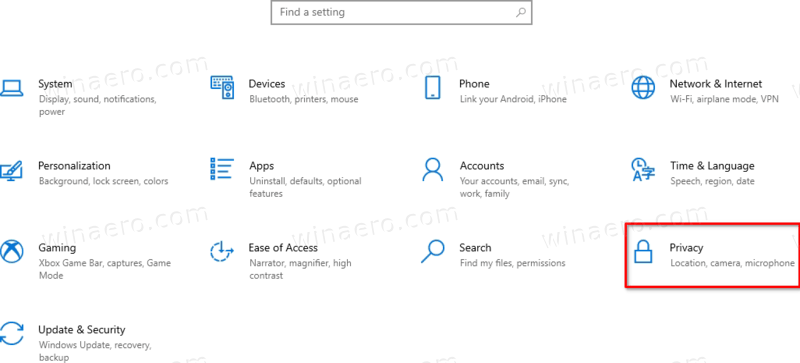
- KlikkaaTaustasovelluksetvasemmalla puolella.
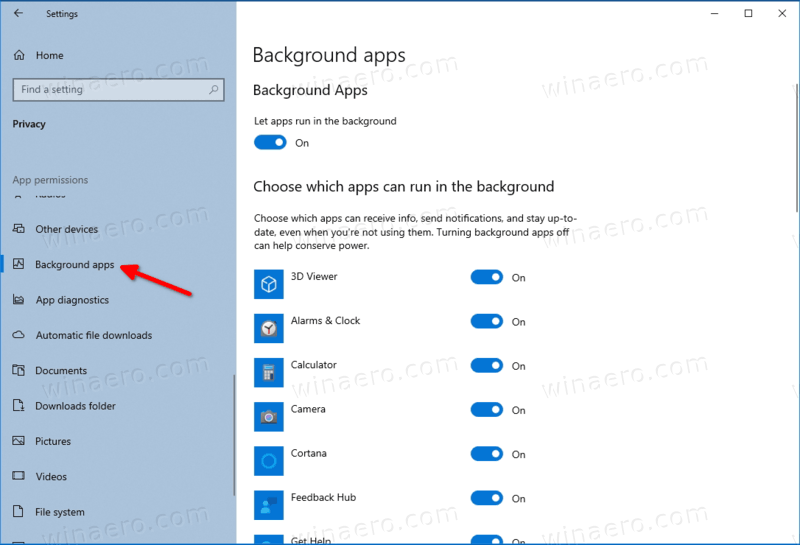
- Selaa oikealla puolella asennettujen sovellusten luetteloa ja etsi puhelin.
- Poista käytöstä Vaihtoehto estääksesi Puhelimesi -sovelluksen toimimasta taustalla nimensä oikealla puolella.
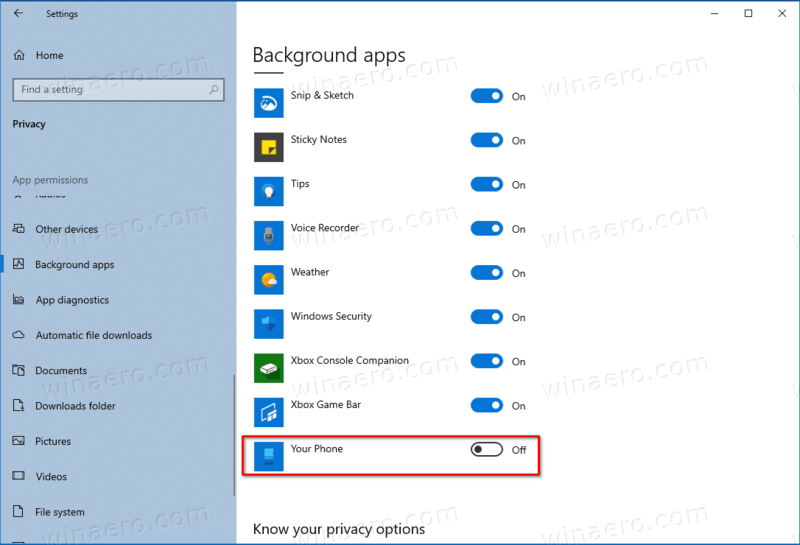
Olet valmis!
Voit käyttää myös vaihtotapaa nimeltäTaustasovelluksetsivun yläosassa. Sen avulla voit estää kaikki sovelluksesi kerralla taustatoiminnasta.

Ole kuitenkin varovainen tämän vaihtoehdon suhteen, koska saatat menettää joitain tärkeitä ilmoituksia käyttämistäsi sovelluksista. Jos et luota Store-sovelluksiin, voit yrittää poistaa vaihtoehdon käytöstä ja nähdä, miten se menee sinulle. Voit peruuttaa muutoksen milloin tahansa.
Kiitokset MSFTNEXT tälle vinkille.